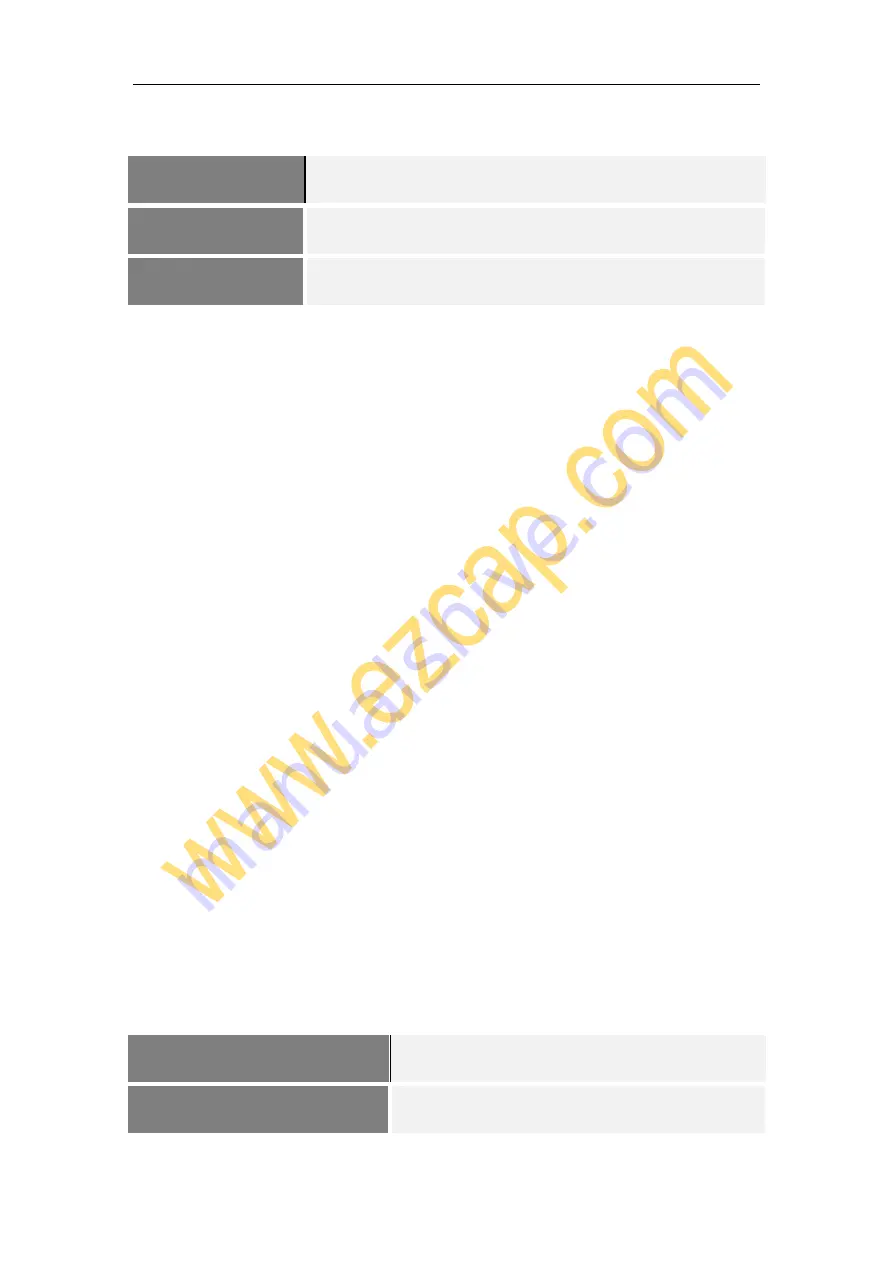
16
如果要记录更好的录制质量,建议的设置之一是:
录制质量
高质量,中等文件大小
录制格式
Mp4
编码器
软件(
x264
低
CPU
使用预设,将会增加文件大小)
在各项设置完成后,单击
设置
面板右下角的
应用
和
确定
,然后只需单击
OSB
面板右下角的
开始
录制
按键即可开始录制视频,单击
停止录制
即可停止录制。
推流(直播)
单击软件界面的
设置
按键,然后点击
设置
面板左侧的
输出
,在
串流
这一栏目下,可以设置串流的
视频比特率
,
编码器,音频比特率
(根据计算机配置及网络速度进行调整)
.
单击
设置
面板左侧的
推流
图标,然后单击
服务
这一栏旁边的下拉框以选择所需的软件平台,点击
设置
面板右下角的
应用
和
确定
图标完成设置。
单击
OSB
软件面板右下角的
开始推流
就可以开始直播,点击
停止推流
就可以停止本次推流。
注意
:您可以单击软件界面顶部的
帮助
菜单,登录
OBS
网站详细了解更多的使用方法
.
产品规格
接口
PCIe Gen2 X1
视频输入
/
输出
HDMI 2.0
Содержание ezcap323
Страница 1: ...manual Live Gamer Ultra Model number ezcap323...
Страница 13: ...12 Check Resolutions Settings FPS 3840 x 2160 3840 x 2160 1920 x 1080 1920 x 1080...
Страница 15: ...14 2560 x 1440 NV12 60 YUY2 50 1280 x 720 NV12 60 YUY2 60 XRGB 60 HDMI ezcap Live Gamer Ultra 470ms...
Страница 16: ...15 3820 x 2160 WaveOut DirectSound OSB FPS FPS 120HZ FPS FPS 120...
Страница 17: ...16 Mp4 x264 CPU OSB OSB OBS PCIe Gen2 X1 HDMI 2 0...


































